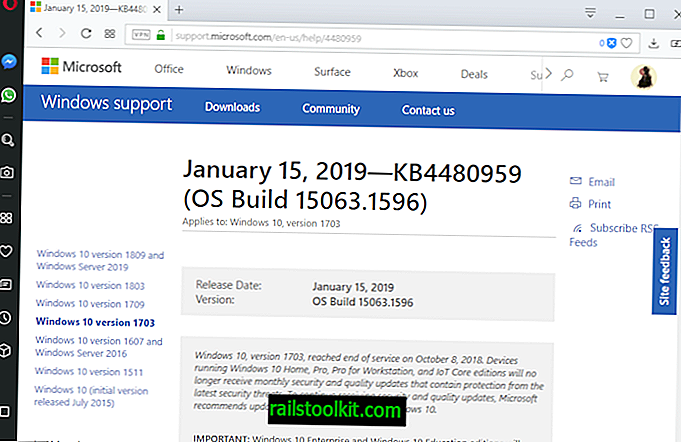La dernière version canarienne du prochain navigateur Microsoft Edge basé sur Chromium prend en charge un menu d’extensions pour améliorer la gestion des extensions; lorsqu'il est activé, il réduit l'espace sur la barre d'outils, mais donne toujours aux utilisateurs la possibilité d'afficher des icônes d'extension spécifiques sur la barre d'outils.
Microsoft Edge prend en charge les installations d'extension à partir du Microsoft Store et du Chrome Web Store. C'est l'un des avantages dont dispose Edge par rapport à Chrome, car la stratégie relative aux extensions de Microsoft n'impose pas les mêmes limitations que celles de Google.
Une icône est automatiquement placée dans la barre d'outils Microsoft Edge lorsque vous installez une extension. Bien que vous puissiez déplacer l’icône d’extension vers le menu, vous ne pouvez pas la supprimer complètement. Google Chrome a les mêmes limites, contrairement à Vivaldi, un autre navigateur basé sur Chromium.

Cela signifie essentiellement que vous vous retrouvez avec une icône d'extensions à l'un des deux emplacements, même si l'icône d'extension ne fait rien. Google a commencé à travailler sur une icône Extension dans Chrome pour afficher toutes les extensions actives à l'aide d'une seule icône lorsqu'elle est activée.
Microsoft a ajouté une option similaire à la version canarienne du navigateur Edge. Edge déplace par défaut toutes les icônes d’extension situées sous l’icône lorsque la fonctionnalité est activée; des extensions spécifiques peuvent être épinglées afin que leurs icônes restent visibles dans la barre d’outils principale.
La fonctionnalité n'est pas activée par défaut et doit être activée en démarrant Microsoft Edge avec un paramètre. Vous devez lancer Microsoft Edge avec le paramètre --enable-features = ExtensionsToolbarMenu.
Voici comment faire cela sous Windows:
- Cliquez avec le bouton droit sur Microsoft Edge dans le menu Démarrer ou dans la barre des tâches, puis sélectionnez Propriétés. Vous pouvez cliquer avec le bouton droit de la souris une seconde fois dans la barre des tâches de l’entrée Microsoft Edge dans le menu qui s’ouvre avant de pouvoir sélectionner Propriétés.
- Basculez sur l'onglet Raccourci s'il n'est pas actif par défaut.
- Ajoutez --enable-features = ExtensionsToolbarMenu après le chemin dans le champ Cible et assurez-vous qu'il y a un espace entre la fin du chemin et le paramètre. Voici un exemple de ligne pour obtenir une meilleure idée de son apparence: "C: \ Utilisateurs \ Martin \ AppData \ Local \ Microsoft \ Edge SxS \ Application \ msedge.exe" --enable-features = ExtensionsToolbarMenu
- Sélectionnez ok pour enregistrer la sélection.
- Redémarrez Microsoft Edge.
Microsoft Edge doit afficher le menu Extensions dans la barre d'outils. Un clic sur l'icône affiche la liste de toutes les extensions installées et actives, ainsi qu'une option pour gérer les extensions.
Vous pouvez épingler des extensions dans la barre d'outils principale Edge en déplaçant la souris sur l'extension dans le menu et en sélectionnant l'option d'épingle qui est affichée. Un clic sur le menu à côté d'une extension affiche les options d'extension habituelles ainsi que l'option pin.
Mots de clôture
Le menu de la barre d’outils Extensions est une fonctionnalité préliminaire. S'il est probable qu'il finira par se retrouver dans Stable Microsoft Edge, il est également possible que Microsoft le supprime à tout moment.
J'aime le menu car il met de l'ordre dans la barre d'outils, surtout si vous avez installé plus d'une ou deux extensions.
Maintenant, vous : utiliseriez-vous le menu Extensions? (via Winaero)